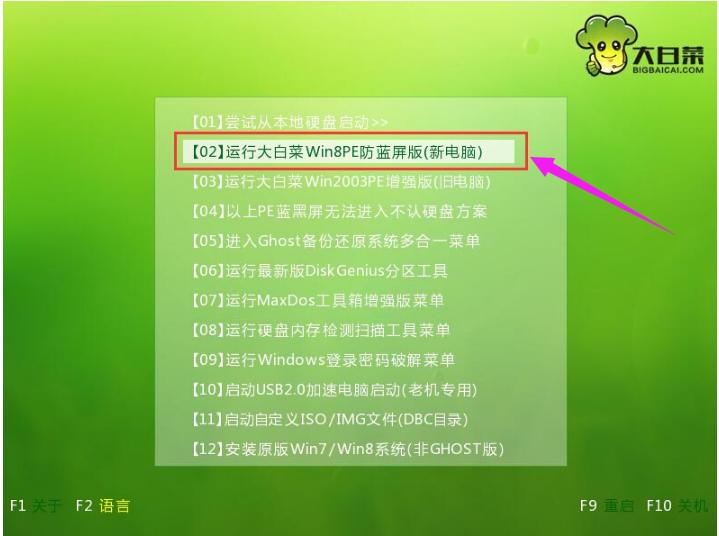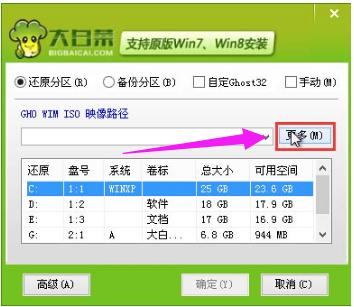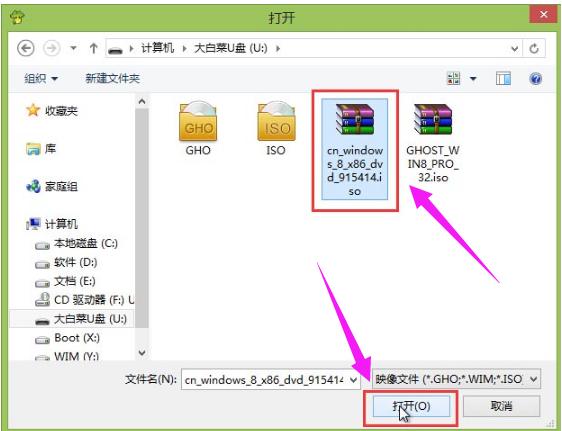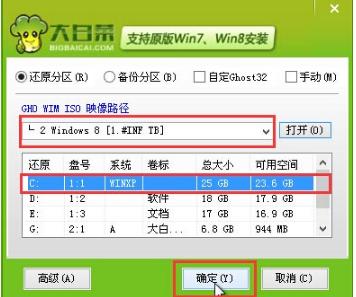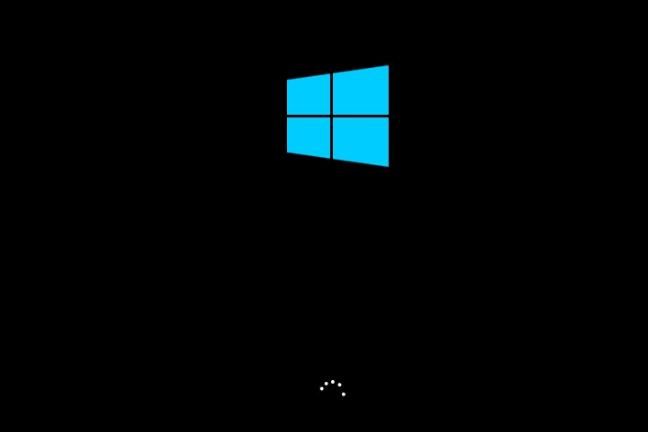如何运用u盘给神州装win8系统,本文教你如何运用u盘给神舟装win8系统
发布时间:2022-09-08 文章来源:深度系统下载 浏览:
|
U盘的称呼最早来源于朗科科技生产的一种新型存储设备,名曰“优盘”,使用USB接口进行连接。U盘连接到电脑的USB接口后,U盘的资料可与电脑交换。而之后生产的类似技术的设备由于朗科已进行专利注册,而不能再称之为“优盘”,而改称“U盘”。后来,U盘这个称呼因其简单易记而因而广为人知,是移动存储设备之一。现在市面上出现了许多支持多种端口的U盘,即三通U盘(USB电脑端口、iOS苹果接口、安卓接口)。 Win8系统以其唯美的操作界面与快捷的启动风格受到广大用户的喜欢,不少用户纷纷将自己的电脑安装上了Win8,但是还有不少的用户不知道该怎么才能安装Win8系统?很多还不太会使用U盘安装系统的操作,为此,小编就来跟大家整理了使用u盘给神舟装win8系统的方法。 学生市场是神舟最主要的战场,他们大多没有雄厚的经济实力,但又爱玩游戏,追求性能,与神舟的产品契合度非常高。所以学生哥的玩家对如何安装win8系统的操作可知否?因为作为游戏的用途,问题会特别的多,下面,小编就教大家使用u盘给神舟装win8系统的方法。 如何使用u盘给神州装win8系统 准备工作: 1、使用大白菜装机版,制作一个大白菜u盘启动盘。 2、将下载好的原版win8系统放入制作好的大白菜u盘启动盘中。 3、进BIOS设置u盘启动为第一启动项,或者是检查一键u盘启动快捷键是否可以使用。 4、检查电脑硬盘模式为AHCI。 将制作好的大白菜u盘启动盘插入usb接口(台式用户建议将u盘插在主机机箱后置的usb接口上), 然后重启电脑,出现开机画面时, 通过使用启动快捷键引导u盘启动进入到大白菜主菜单界面, 选择“【02】运行大白菜Win8PE防蓝屏版(新电脑)”回车确认。
win8图-1 登录大白菜装机版pe系统桌面,系统会自动弹出大白菜PE装机工具窗口,点击“浏览(B)”进入下一步操作。
u盘图-2 浏览存放在制作好的大白菜u盘启动盘中的原版win8系统镜像包,点击“打开(O)”进入下一步操作。
u盘图-3 点击选择好需要安装的系统版本之后,点击选中系统盘,然后点击“确定(Y)”进入下一步操作。
u盘图-4 点击“确定(Y)”开始还原系统操作。
神州笔记本图-5 耐心等待win8系统自动安装完成即可。
u盘图-6 以上就是使用u盘给神舟装win8系统的方法了。 U盘有USB接口,是USB设备。如果操作系统是WindowsXP/Vista/Win7/Linux/PrayayaQ3或是苹果系统的话,将U盘直接插到机箱前面板或后面的USB接口上,系统就会自动识别。 |